Win10系统怎么截图?教你iso系统镜像文件怎么安装?
Win10系统怎么截图
一、全屏截图(自动保存)
如果你需要截取屏幕上的内容,不需要编辑,那么你可以使用win10自带的截图,快速截取图片。按下快捷键win+shift+S。
选择需要截取的部分,截取图片。再ctrl+V,复制到文件中就可以了。

二、全屏截图(不自动保存)
直接按下Print Screen键或Prt Sc SysRq键,这样也是全屏截图,但是不会保存到本地,而是保存在剪贴板。
使用键盘上 PrintScreen按键的时候,将会截取整个屏幕,接下来小伙伴们可以 在任意的图片软件中进行粘贴 或者 直接粘贴到微信或qq发送送窗口。
三、手机远程桌面截图
有时候我们想要截完图保存到手机里,可能还需要截完图后通过文件传输助手存到手机上。这时我们可以使用远程桌面,手机远程控制电脑,直接使用手机截图,就能把电脑画面截下来,正好保存到手机里就可以了。
教你iso系统镜像文件怎么安装
光盘镜像文件也叫光盘映像文件,形式上只有一个文件,存储格式和光盘文件相同,所以可以真实反映光盘的内容,它可由刻录软件或者镜像文件制作工具创建。那么iso系统镜像文件怎么安装?下面就来跟大家分享安装iso系统镜像文件的操作方法。
iso系统镜像文件怎么安装
解压下载的ISO系统镜像文件。
找到保存ISO系统镜像文件的磁盘,右键点击ISO的虚拟光盘文件,在右键菜单中点击:WinRAR - 用WinRAR打开
在打开的解压压缩文件窗口,点击【解压到】,在解压路径和选项窗口,确定解压后文件的保存路径后,点击:确定
压缩文件解压完成以后,找到保存文件的文件夹并点击打开,左键双击:setup.exe文件
打开一个Windows 安装程序,获取重要更新窗口,如果需要获取更新,便默认下载并安装更新,如果不需要获取更新,点击:不是现在,再点击:下一步(N)
点击:安装(I)
点击安装以后,开始安装Windows10系统,按照提示完成Windows10系统的安装。










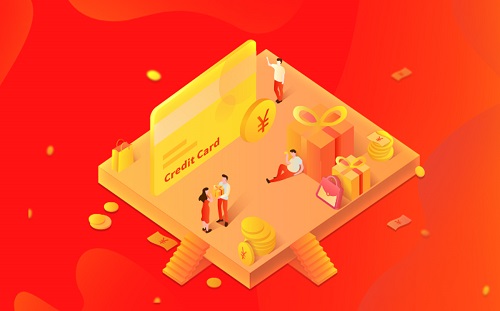












 营业执照公示信息
营业执照公示信息